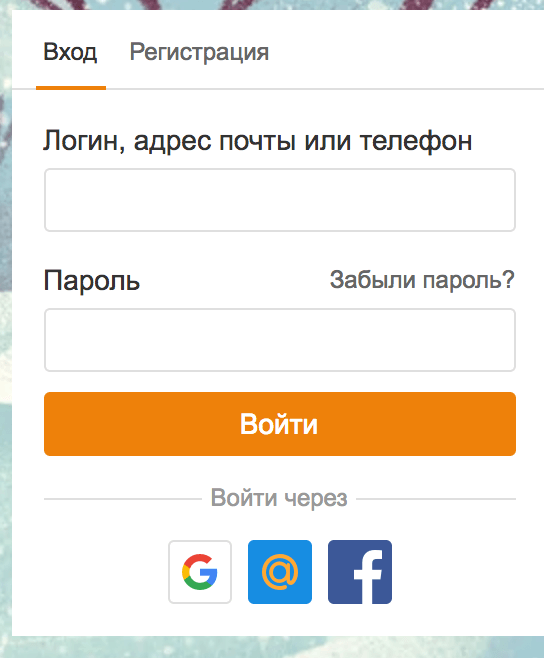Как убрать сохраненный пароль в Одноклассниках в Яндекс Браузере
Браузеры создаются для людей. А, соответственно, их функциональность позволяет настроить обозреватель для максимального удобства. Одна из таких удобных функций — «Сохранение паролей». Мы регистрируемся на десятках сайтов и, чтобы не мучиться каждый раз, вспоминая эти данные, браузер обладает специальной функцией для их сохранения. Однако не всегда это полезно — при случайном сохранении информации для входа в ОК на чужом ПК, например. В этой статье, мы расскажем, как убрать пароль при входе в Одноклассники в Яндексе.
Содержание
- Насколько безопасно хранить логины и пароли в браузере
- Удаление паролей из Яндекс.Браузера
- Способ 1: Изменение или удаление одного пароля
- Способ 2: Удаление логина и пароля
- Способ 3: Удаление всех паролей и логинов
- Как отключить сохранение паролей в Яндекс браузере
Насколько безопасно хранить логины и пароли в браузере
При первичной авторизации на каком-нибудь сайте, Яндекс. Браузер предлагает сохранить конфиденциальные данные. Всплывающее окно появляется рядом с полем для ввода данных. Далее, при последующем посещение этого сайта достаточно сфокусировать курсор в поле ввода и обозреватель автоматически заполнит поля. Как утверждают разработчики Яндекса, личные данные хранить в браузере абсолютно безопасно, так как для защиты используется новейшая система шифрования. Её невозможно взломать ни одной программе-взломщику и за 100 лет при непрерывной работе. Однако, профили в социальных сетях часто взламывают, как правило, это происходит из-за невнимательного скачивания различных бесплатных программ и утилит, которые содержат в себе вредоносный код, отключают антивирусное ПО, игнорируют предупреждения.
Браузер предлагает сохранить конфиденциальные данные. Всплывающее окно появляется рядом с полем для ввода данных. Далее, при последующем посещение этого сайта достаточно сфокусировать курсор в поле ввода и обозреватель автоматически заполнит поля. Как утверждают разработчики Яндекса, личные данные хранить в браузере абсолютно безопасно, так как для защиты используется новейшая система шифрования. Её невозможно взломать ни одной программе-взломщику и за 100 лет при непрерывной работе. Однако, профили в социальных сетях часто взламывают, как правило, это происходит из-за невнимательного скачивания различных бесплатных программ и утилит, которые содержат в себе вредоносный код, отключают антивирусное ПО, игнорируют предупреждения.
Удаление паролей из Яндекс.Браузера
В случае, если вы случайно сохранили данные для входа в Одноклассники на чужом ПК или к вашему компьютеру имеют доступ посторонние люди желательно удалить конфиденциальную информацию из Яндекс.Браузера. Это можно сделать тремя способами.
В зависимости от настроек, установленных пользователям, доступ к этим данным может быть ограничен мастер-ключом, на Windows 8 или 10, возможно, потребуется ввести пароль от учетной записи Microsoft или войти в аккаунт Яндекс в браузере.
Способ 1: Изменение или удаление одного пароля
- Чтобы удалить или изменить код от Одноклассников нажмите кнопку с тремя полосками в правом верхнем углу и кликните по пункту «Пароли и карты».
- Найдите в списке Ok.ru — в колонке «Логин» соответственно будет отображён логин. Если у вас несколько аккаунтов в ОКах это поможет не запутаться, какой именно удалять.
- Кликните на логин, чтобы открыть более подробную информацию об этом аккаунте. Здесь мы видим URL-адрес, логин, ключ авторизации и примечание. При клике на иконку в виде глаза, символы пароля становятся видимыми, по умолчанию они скрыты звёздочками. Как мы уже писали выше может потребоваться ввод мастер-пароля или ключ от учётной записи Майкрософт.

- Здесь мы можем изменить конфиденциальные данные, после внесения изменений необходимо нажать кнопку «Сохранить». При необходимости добавьте примечание и теги.
Способ 2: Удаление логина и пароля
Просто удалить логин и пароль полностью можно не открывая подробную информацию. При наведении курсора мыши на строку становится видимым чекбокс. Отметьте галочкой нужный аккаунт и нажмите в левом нижнем углу «Удалить». Это действие невозможно отменить. Это действие невозможно изменить после перезагрузки страницы.
Способ 3: Удаление всех паролей и логинов
В этом же меню перед списком нажмите на чекбокс, чтобы отметить все сайты одним кликом, и нажмите на кнопку «Удалить» в левом нижнем углу.
Кроме того, существуют программы, с помощью которых можно удалить конфиденциальную информацию. Всем знакомая программа CCleaner. Просто перед стандартной чисткой ПК от мусора отметьте пункты «Автозаполнение форм» и «Сохранённые пароли» в браузере Google Chrome.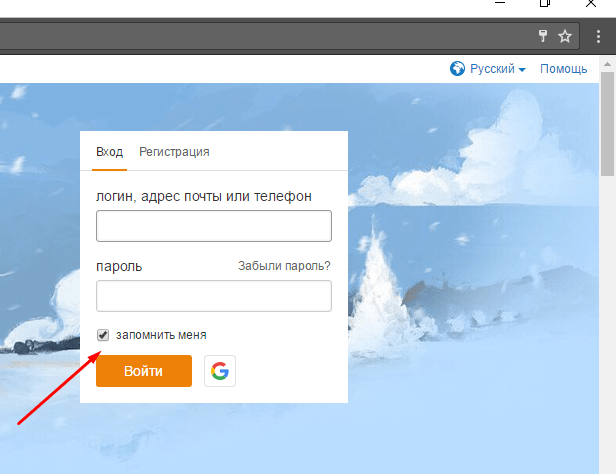 Не удивляйтесь, именно так отображается Яндекс.Браузер в CCleaner.
Не удивляйтесь, именно так отображается Яндекс.Браузер в CCleaner.
Как отключить сохранение паролей в Яндекс браузере
По умолчанию функция сохранения конфиденциальных данных включена. Чтобы больше браузер не предлагал сохранить данные конфиденциальности эти пункты в настройках можно отключить.
- Щелкаем по кнопке с тремя полосками и выбираем раздел «Пароли и карты».
- Переходим на вкладку «Настройки».
- Здесь снимаем галочку с пункта «Предлагать автозаполнение форм».
Как посмотреть пароль в Одноклассниках на своей странице: способы
Забыли свой пароль от «Одноклассников», но находитесь в своём аккаунте и надеетесь посмотреть его там? В этой статье расскажем, как посмотреть пароль в Одноклассниках на своей странице на разных устройствах. Но постойте, а это вообще можно сделать? Разбираемся!
Можно посмотреть пароль в аккаунте?
К сожалению, увидеть ключ для входа в настройках аккаунта ни в веб-версии, ни в мобильном приложении нельзя — только количество символов. Давайте убедимся в этом! Мы будем проверять в браузерной версии с компьютера.
Давайте убедимся в этом! Мы будем проверять в браузерной версии с компьютера.
- Откройте соцсеть. Для этого откройте браузер, которым пользуетесь, и введите в поисковую строку «одноклассники вход». Кликните по первой ссылке в поисковой выдаче.
- Авторизуйтесь в своём аккаунте, если ещё не сделали этого. Введите электронную почту, телефон или логин, а также пароль.
- Вы оказались в своём профиле в разделе «Лента».
- Перейдите в свой профиль, кликнув по самой верхней вкладке. Также вы можете кликнуть по иконке в правом верхнем углу экрана и в выпадающем меню кликнуть по своему имени.
- Кликните по кнопке «Настройки» наверху.
- Найдите строку «Пароль» и обратите внимание, что он зашифрован точками.
- Кликните по строке и убедитесь, что интерфейс не предлагает посмотреть ключ для входа.
Но что же тогда делать, как узнать в «Одноклассниках» свой пароль? У нас есть несколько вариантов, как решить проблему забытых данных.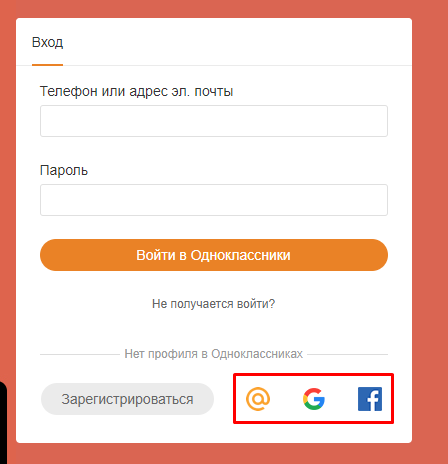
Читайте, как в Одноклассниках убрать дату рождения за пару секунд.
Сменить
Выше мы написали инструкцию, как попасть в настройки пароля в браузерной версии соцсети. Зайдите в эти параметры снова!
- Кликните по ссылке «Не помните старый пароль».
- Жмите по оранжевой кнопке «Получить код».
- После этого дождитесь когда на ваш номер телефона придёт смс-сообщение с кодом для восстановления ключа, и введите его в поле ввода в «Одноклассниках».
- Если вы правильно ввели код, в соцсети появится зелёное сообщение, что верификация пройдена. Придумайте и укажите новый ключ.
- Жмите «Сохранить».
Инструкция по смене ключа в мобильном приложении «Одноклассники» ничем не отличается. Покажем только, как попасть в настройки данных для входа.
- Откройте мобильное приложение. Как правило, иконка находится на рабочем столе.
- Авторизуйтесь в своём аккаунте, если ещё не сделали этого.

- Вы оказались в разделе «Лента». Жмите по трём чёрточкам справа.
- Тапните по своему имени наверху.
- Жмите на кнопку «Настройки» под вашим именем.
- В блоке «Безопасность» тапните по строке «Пароль».
Готово! Дальнейшие шаги вам знакомы.
Посмотреть в браузере
Многие браузеры сохраняют у себя ваши данные для входа на разные сайты. Конечно, с вашего согласия — наверняка при первоначальном вводе данных для входа на каком-нибудь сайте вы замечали контекстное меню, которое предлагает сохранить их. Остаётся только выяснить, где они хранятся, и мы получим ответ на вопрос, как посмотреть свой логин и пароль в «Одноклассниках»!
Кстати, насчёт логина! С ним проблем нет — логином для входа в «Одноклассники» может служить ваша электронная почта или телефон. Вряд ли вы когда-нибудь забудете эти данные.
Итак, смотрим, где хранится ключ от аккаунта в «Одноклассниках».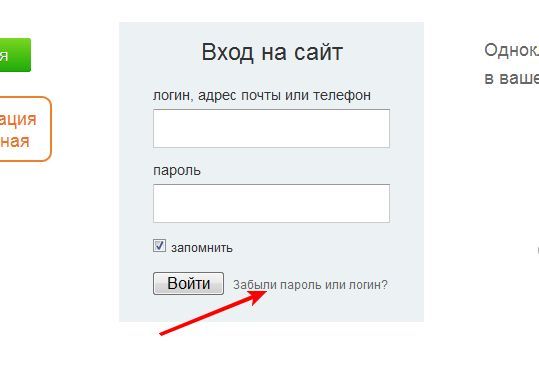 Показываем на примере десктопного Яндекс Браузера.
Показываем на примере десктопного Яндекс Браузера.
- Откройте браузер и кликните по своей аватарке — у нас она в левом верхнем углу.
- В контекстном меню кликните по кнопке «Пароли».
- В открывшемся окне в списке найдите название сайта — ok.ru — и кликните по нему.
- На этом этапе браузер может попросить введите пароль от своей учётной записи Windows.
- В строке «Пароль» нажмите на значок глаза и увидите забытое сочетание символов! Здесь же можно посмотреть и логин для входа в аккаунт.
В этой статье мы выяснили, что узнать свой пароль прямо в «Одноклассниках», если забыли его, нельзя, даже если страница открыта, но разобрались, а как тогда сделать это. В комментариях расскажите, забывали ли вы когда-нибудь данные для входа и помогла ли вам наша статья.
Что не так с вашими словами с друзьями Логин? Советы по устранению неполадок
Создано WordFinder
Играете в свою любимую игру в слова? Так весело.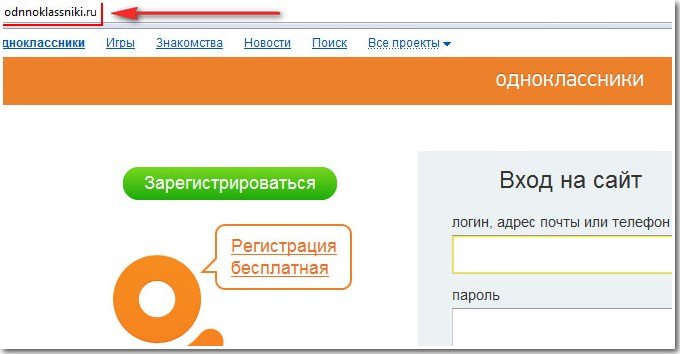 Рвать на себе волосы из-за проблем со входом в Word With Friends? Однозначно менее весело. Какой в этом смысл, если ты даже не можешь получить доступ к своей любимой словесной игре и играть с друзьями?! Если вы хотите перенести свою учетную запись Words With Friends на новый телефон, вы забыли свой пароль или у вас проблемы с Facebook Connect, это руководство по справке по входу в Word With Friends поможет вам исправить это… и сохранить ваши бедные, невинные волосы от дальнейшего дергания.
Рвать на себе волосы из-за проблем со входом в Word With Friends? Однозначно менее весело. Какой в этом смысл, если ты даже не можешь получить доступ к своей любимой словесной игре и играть с друзьями?! Если вы хотите перенести свою учетную запись Words With Friends на новый телефон, вы забыли свой пароль или у вас проблемы с Facebook Connect, это руководство по справке по входу в Word With Friends поможет вам исправить это… и сохранить ваши бедные, невинные волосы от дальнейшего дергания.
Как мне получить доступ к моей учетной записи WWF на новом телефоне?
Вам не нужно создавать учетную запись Words With Friends на новом устройстве, чтобы продолжать играть в свою любимую игру в слова. Вместо этого просто перенесите существующую учетную запись Words With Friends на новый телефон. Все, что вам нужно сделать, это войти в свою текущую учетную запись на вашем новом телефоне. Однако, когда вы регистрируетесь с адресом электронной почты, вам также необходимо установить пароль.
Как установить новый пароль?
Если вы еще не установили пароль для своей учетной записи:
Откройте приложение Words With Friends на своем старом телефоне, как обычно.
Нажмите на значок профиля в верхней части страницы. Это будет либо изображение вашего профиля, либо первая буква вашего имени (или имени пользователя).
Нажмите на значок редактирования в правом верхнем углу. Это похоже на карандаш на листе бумаги.
Введите новый пароль и подтвердите его внизу страницы.
Вернитесь назад, нажав стрелку «назад» в верхнем левом углу экрана.
Нажмите «Да», чтобы сохранить изменения, внесенные в вашу учетную запись.
Войдите в свою учетную запись Words With Friends 2 на новом телефоне, используя новый пароль.
Как только вы вернетесь туда и ваша учетная запись будет повторно синхронизирована, вы можете вернуться к использованию нашего чит-инструмента Words With Friends, чтобы опередить своих противников. Бабушка не узнает, что ее поразило.
Бабушка не узнает, что ее поразило.
Как восстановить слова с учетной записью друга?
Еще один распространенный запрос на помощь при входе в Words With Friends возникает, когда у вас уже есть учетная запись, но вы потеряли к ней доступ. Обычно это означает, что вы забыл пароль и вам нужно его сбросить.
Посетите эту страницу управления учетной записью на Zynga.
Введите свой адрес электронной почты и нажмите «Сбросить пароль».
Нажмите кнопку «Сбросить пароль» в полученном сообщении электронной почты.
Введите новый пароль, подтвердите его и коснитесь для сброса пароля.
Вернитесь в приложение Words With Friends и войдите в систему, используя свой адрес электронной почты и новый пароль.
Если вы забыли адрес электронной почты, связанный с вашей учетной записью Words With Friends, или потеряли к ней доступ, вам необходимо напрямую связаться с Zynga, чтобы восстановить свою учетную запись.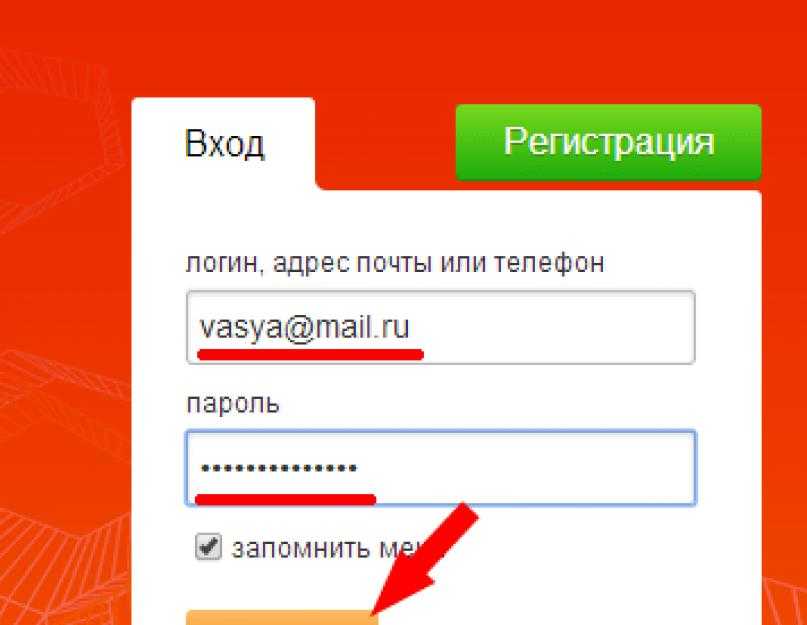 Служба поддержки клиентов может запросить у вас логин Words With Friends с именем пользователя, адресом электронной почты и/или вашими недавними оппонентами в игре.
Служба поддержки клиентов может запросить у вас логин Words With Friends с именем пользователя, адресом электронной почты и/или вашими недавними оппонентами в игре.
Почему я не могу войти в Words с друзьями через Facebook?
В дополнение к адресу электронной почты и паролю другим основным способом входа в Words With Friends является войдите через Facebook . Вы увидите эти две опции при первом запуске мобильного приложения на своем телефоне или планшете. Вам не нужно входить в систему через Facebook, чтобы играть в Words With Friends, но это предоставляет удобную возможность (если она работает правильно).
Google Android Устранение неполадок
Если у вас возникли проблемы со входом в систему с помощью Facebook на Android, выполните следующие действия:
Откройте приложение «Настройки» на своем телефоне Android.
Выберите «Пароли и учетные записи» (или аналогичный).
Найдите и выберите свою учетную запись Facebook.

Нажмите на кнопку «Удалить учетную запись».
Если на вашем телефоне установлено приложение Facebook или вы вошли в Facebook в своем мобильном браузере, вам также может потребоваться выйти из системы.
Попробуйте снова войти через Facebook в Words With Friends.
Устранение неполадок Apple iOS
Если у вас есть iPhone или iPod, выполните эти инструкции для iOS, чтобы сделать то же самое:
Откройте приложение Facebook и перейдите к экрану входа.
Нажмите на значок шестеренки, чтобы открыть настройки.
Выберите свое имя.
Нажмите на кнопку «Удалить учетную запись».
Вернитесь в Words With Friends и попробуйте снова войти в систему через Facebook.
Устранение проблем с Facebook Connect
Если у вас вообще возникают проблемы с Facebook в Words With Friends, попробуйте следующее:
Откройте приложение Words With Friends.

Нажмите на изображение своего профиля вверху.
Нажмите на значок шестеренки в правом верхнем углу, чтобы открыть настройки.
Прокрутите вниз до раздела «Учетная запись».
Нажмите «Отключиться от Facebook».
После отключения вашей учетной записи Facebook от Words With Friends попробуйте подключить ее снова.
Имя пользователя My Words With Friends?
Допустим, вы установили имя пользователя учетной записи Words With Friends , но забыли, что это такое. Найти его, чтобы вы могли вернуться к расшифровке букв и получению бонусов бинго, несложно.
Запустите приложение Words With Friends на своем устройстве.
Нажмите на изображение своего профиля вверху.
На странице вашего профиля вы увидите свое имя и фамилию.
Ниже указано ваше имя пользователя, а также ваше местоположение и время, когда вы впервые начали играть.

Если вы хотите изменить свое имя пользователя, нажмите на значок редактирования (карандаш) рядом с вашим именем. Введите новое имя пользователя Words With Friends на следующей странице. Затем нажмите «Назад», чтобы сохранить изменения, внесенные в ваш профиль.
Где мой игровой идентификатор Zynga?
Чтобы войти в Words With Friends и играть в свои игры, вам не нужно знать свой игровой идентификатор Zynga или идентификатор игрока. Однако, если вы хотите запросить загрузку или удалите данные своей учетной записи Zynga , вам понадобится эта информация.
Откройте приложение Word With Friends на телефоне.
Нажмите на изображение своего профиля в верхней части экрана.
Нажмите на значок шестеренки, чтобы открыть меню настроек.
Прокрутите вниз, чтобы нажать «Запрос личных данных».
На этой странице вы увидите свой идентификатор игрока (набор цифр) и PIN-код (набор буквенно-цифровых символов).
 Ниже находится кнопка «Сделать запрос персональных данных».
Ниже находится кнопка «Сделать запрос персональных данных».
Как удалить мои слова с учетной записи друзей?
Достаточно? Или, может быть, вы хотите начать новую жизнь? Какой бы ни была причина, это относительно простой процесс, если вы хотите полностью удалить свою учетную запись Zynga. Просто помните, что это необратимое , так что будьте абсолютно уверены, что хотите сделать это, прежде чем делать это.
Выполните те же действия, что и выше, чтобы запросить личные данные.
На следующей странице выберите «Дополнительные параметры — посетите раздел часто задаваемых вопросов».
Выберите вопрос, касающийся удаления вашей учетной записи Words With Friends.
Нажмите на ссылку «Перейти сюда, чтобы запросить удаление учетной записи».
Прочтите последний экран и, если вы абсолютно уверены, что хотите удалить свою учетную запись, установите флажок и нажмите «Продолжить».

Удаляет ли Zynga неактивные учетные записи?
Да, Zynga оставляет за собой право удалять неактивные учетные записи Words With Friends. На их странице условий обслуживания это гласит:
Чтобы избежать хранения данных, которые больше не нужны, и/или для улучшения наших услуг, мы можем удалить или прекратить действие учетных записей, которые неактивны (т. е. не вошли в систему) на 180 дней.
Важно отметить, что Zynga определяет «неактивную» учетную запись как учетную запись, в которой вы не заходили в систему в течение 180 дней , и не обязательно учетную запись, в которой вы не «играли» в игру Words With Friends в течение 180 дней. . Это также не обязательно означает, что они закроют каждую учетную запись Words With Friends после 180 дней бездействия, просто они могут это сделать.
Могу ли я связаться со службой поддержки Zynga для слов с помощью друзей?
Если у вас есть какие-либо конкретные вопросы по устранению неполадок, связанные с вашим входом в Words With Friends или с мобильным игровым приложением в целом, вы можете напрямую обратиться в службу поддержки Zynga Player. Вы можете заполнить короткую онлайн-форму, в которой запрашивается тип проблемы, какое устройство вы используете, ваш игровой идентификатор или имя пользователя и так далее. Вы также можете обратиться за помощью к Words With Friends в Твиттере.
Вы можете заполнить короткую онлайн-форму, в которой запрашивается тип проблемы, какое устройство вы используете, ваш игровой идентификатор или имя пользователя и так далее. Вы также можете обратиться за помощью к Words With Friends в Твиттере.
Больше слов с друзьями Советы по устранению неполадок
Words With Friends уже более десяти лет является чрезвычайно популярной игрой в слова. И зря! Он взял заветную формулу Scrabble и упростил игру практически с кем угодно, где угодно и когда угодно! К сожалению, не всегда работает корректно. Обратитесь к нашему руководству о том, что вы можете сделать, когда Words With Friends зависает или не загружается должным образом. Таким образом, вы сможете вернуться в игру как можно быстрее.
Майкл Кван — профессиональный писатель и редактор с более чем 16-летним опытом. Подпитываемый кофеином и Wi-Fi, он не привыкать к словесным играм и папиным шуткам.
Информация для входа в систему | Университет Белвью
Студенческая жизнь
- Студенческая жизнь
- Познакомьтесь с нашим талисманом
- Академия Нью Брюин
- Ориентация для новых студентов
- Программа личного обогащения (PEP)
- Трудоустройство студентов
- Студенческие организации
Ваши учетные данные необходимы для доступа к Cyberactive, BRUIN и BRUIN Mail.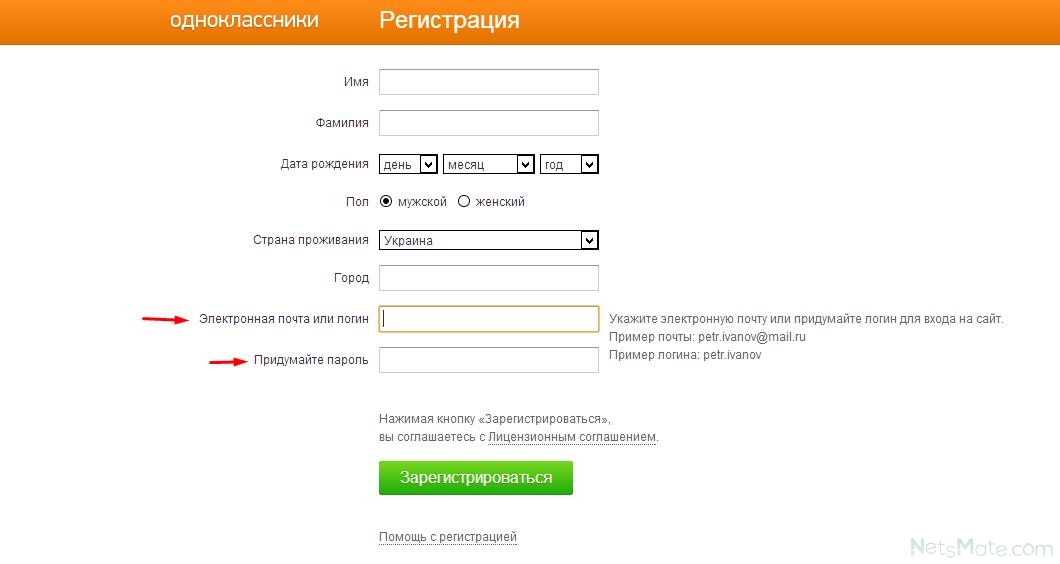
Учетные данные для входа в систему:
- для «имени пользователя» используйте свой номер студенческого билета, который обычно можно найти на удостоверении личности или в выписке.
- для «пароля» — создайте свой пароль при первом использовании. Если вы ранее входили в систему и уже обновили свой пароль, используйте обновленный пароль.
Все пароли должны соответствовать указанным ниже критериям. Смена пароля требуется каждые 90 дней :
- 8 – 32 символов
- Не менее одного прописного И хотя бы одного строчного буквенного символа (Aa – Zz)
- Хоть один цифра символов (0–9)
- Хотя бы один специальный символ
- Не может включать ваше ИМЯ , ФАМИЛИЯ , а также любые три последовательных символа одного и того же
- Может не включать ваше
- Вы можете изменить свой пароль один раз в сутки, но не чаще одного раза в сутки
- Вы не можете использовать свои предыдущие пароли четыре
Вы несете ответственность за защиту своего пароля и должны защищать его, как и любой другой актив. Создание надежного пароля сейчас может избавить вас от дополнительной работы в будущем.
Создание надежного пароля сейчас может избавить вас от дополнительной работы в будущем.
Проблемы со входом в студенческий аккаунт? Сбросьте пароль здесь
Спасибо за вашу помощь и приверженность защите Университета Белвью и его студентов, преподавателей и сотрудников!
Онлайн-учебники
Чтобы посмотреть видеоуроки о том, как пользоваться BRUIN, Blackboard и электронной почтой, посетите Академию обучения Университета Белвью на YouTube.
Электронная почта
Студентам Университета Белвью назначается студенческая учетная запись электронной почты, спонсируемая университетом (BRUIN Mail). Официальная электронная корреспонденция Bellevue University будет отправлена на вашу почту BRUIN Mail.
Если вы посещаете онлайн-класс, адрес электронной почты вашего ученика будет использоваться в настройках онлайн-класса.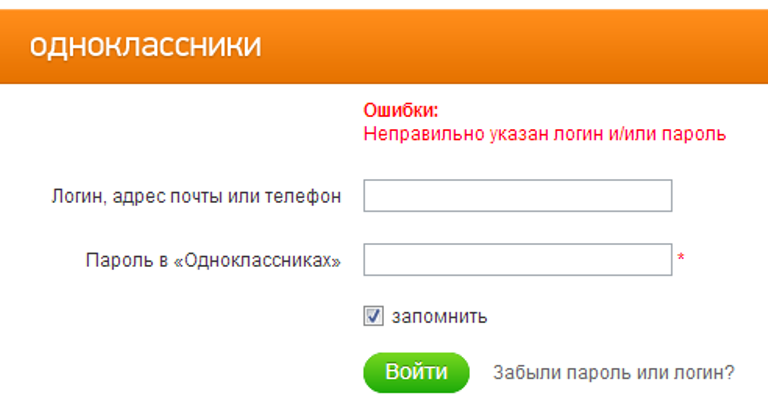


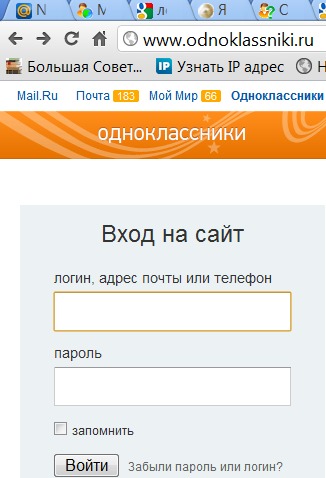
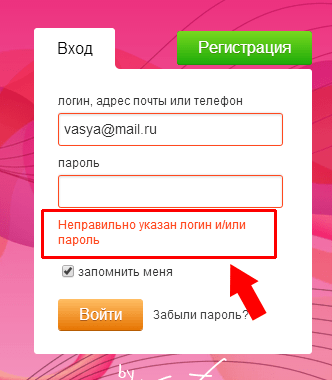

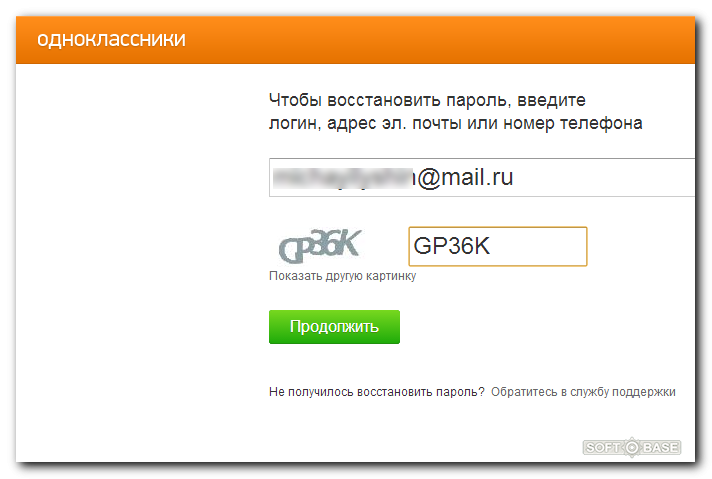
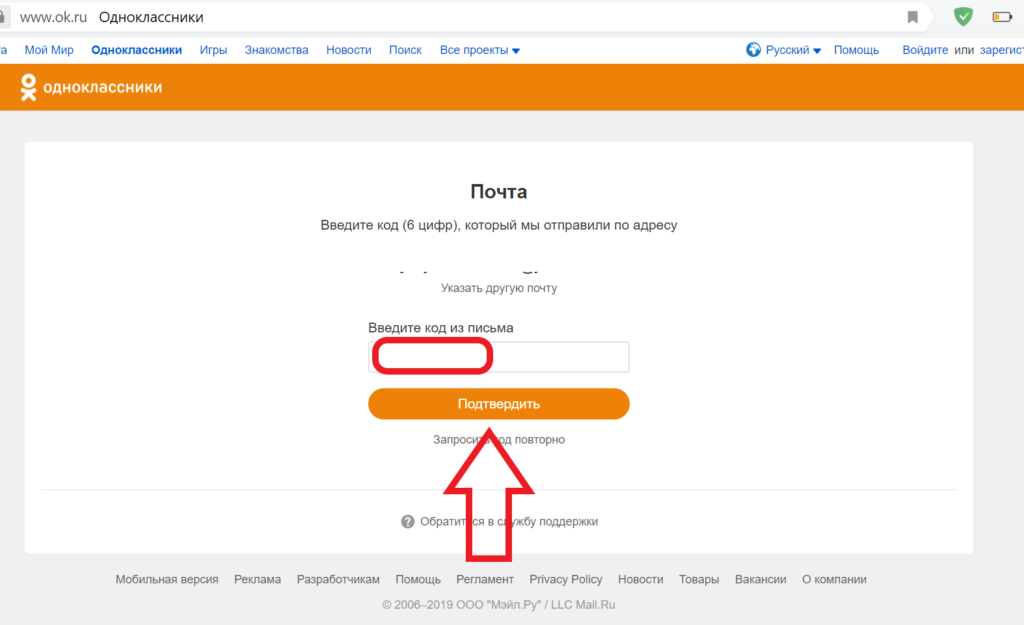 Ниже находится кнопка «Сделать запрос персональных данных».
Ниже находится кнопка «Сделать запрос персональных данных».